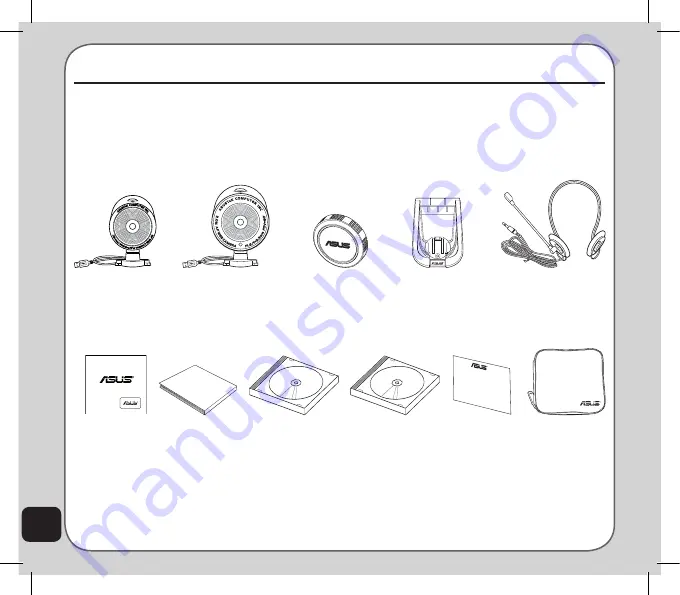
62
Paket içindekiler
MF-200 Webcam
MF-30 Webcam
AF-200 Webcam
User Manual
Garanti kartı
Kullanıcı elkitabı
ASUS Webcam
Yazılım Suiti
CD-ROM’u
Hoşgeldiniz
ASUS Webcam MF-200 / MF-130 / AF-200 satın aldığınız için tebrik ederiz. Aşağıdaki şekilde yeni
web kameranızın paketinde bulunanlar gösterilmektedir.
Kulaklık
Klips
Presto Biz Kartı
CD-ROM
Mercek temizleme
bezi
R
R
R
Rock Solid Heart Touching
R
Mercek kapağı
(sadece AF-200)
Kamera çantası
(sadece AF-200)































